
本小节介绍画直线、多段线、多边形、矩形、弧、圆、椭圆等对象的绘图命令,基本上能满足钣金展开放大样的需要。用户对更多的对象绘图命令感兴趣,可以参考其他有关书籍和手册。
1.直线
 图标命令:绘制→直线。
图标命令:绘制→直线。
菜单命令:绘图→直线。
命令行命令:line或_line。
使用“直线”命令从一个端点到另一个端点绘制直线。标记第一点之后,橡皮框和十字光标一起显示,帮助用户看清线段下一点位置。“直线”命令一直保持激活状态,直到用户在“下一点:”提示下按回车键、空格键、鼠标右键或Esc键为止。
2.多段线
 图标命令:绘制→多段线。菜单命令:绘图
图标命令:绘制→多段线。菜单命令:绘图 →多段线。
→多段线。
命令行命令:pline或_pline。多段线是作为单独对象创建的直线段或弧线序列。要一次编辑所有线段就要使用多段线。尽管如此也可以分别编辑每条线段。可设置各个线段的宽度,使线段成锥形、箭头以及封闭多段线。绘制弧线段时,弧线的起点是前一个线段的端点。用户可以指定角度、圆心、方向和弧的半径,也可以通过指定另外一点和一个端点来完成画弧。
AutoCAD的多段线对象一旦被选中,呈现高亮度虚线状态。图2-36中右图是多段线,是作为一个整体在编辑时被选中;左上角所示,使用多段线命令绘制了一个箭头,其操作是①②画线宽为0的直线,②③画起点有宽度而端点宽度为0的直线。左下图画了一个门,其操作是①②画等线宽的直线,②③画起点有宽度端点宽度为0的弧,③④画线宽等于0的直线。
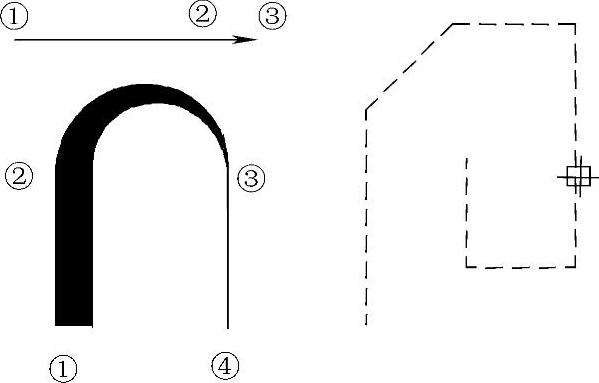
图2-36
3.多边形
 图标命令:绘制→多边形。
图标命令:绘制→多边形。
菜单命令:绘图 →多边形。
→多边形。
命令行命令:polygon或_polygon。
“多边形”命令可绘制正多边形。以圆的半径确定多边形的大小,这个圆内切或者外接于正多边形。多边形具有3到1024条等边长的封闭多段线。可以通过与假想圆内接或外切的方法来绘制多边形,也可以指定多边形某一端点来绘制它。现在举三个例子来说明“多边形”命令的用法,见图2-37。左图是绘制内切圆半径为r的正六边形;右图是绘制外接圆半径为r的正三边形;中下图是绘制边长为r的正五边形。
4.矩形
 图标命令:绘制→矩形。
图标命令:绘制→矩形。
菜单命令:绘图 →矩形。
→矩形。
命令行命令:rectang或_rectang。
“矩形”命令通过确定两角点绘制矩形。它有倒角、圆角、宽度、标高、厚度五个选项。提供了绘制带倒角或圆角的矩形,带线宽度的功能,还提供了绘制三维图形的标高和厚度功能。图2-38举了“矩形”命令用法的四个例子。
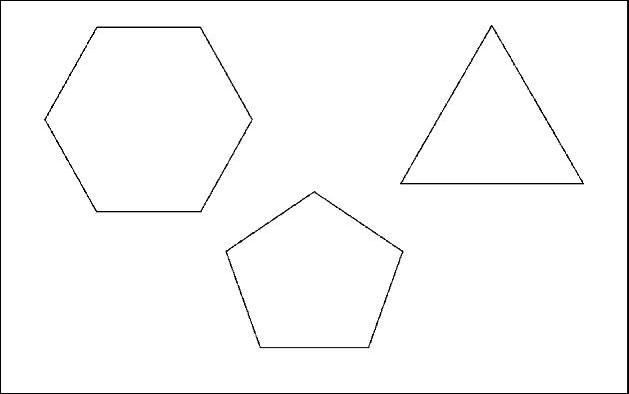
图2-37
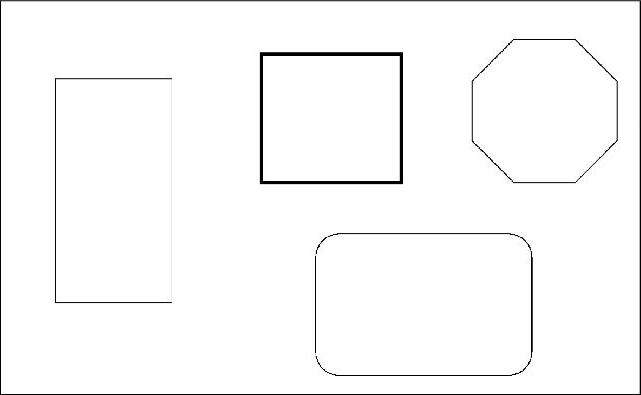
图2-38
5.弧
 图标命令:绘制→弧。
图标命令:绘制→弧。
菜单命令:绘图 →弧▶。
→弧▶。
命令行命令:arc或_arc。
可以使用多种方法创建圆弧。默认状态下是三点模式。其他画弧模式可输入选项变换得到或在菜单命令中直接找到。
三点模式:见图2-39a,由①②③任意三点定弧。
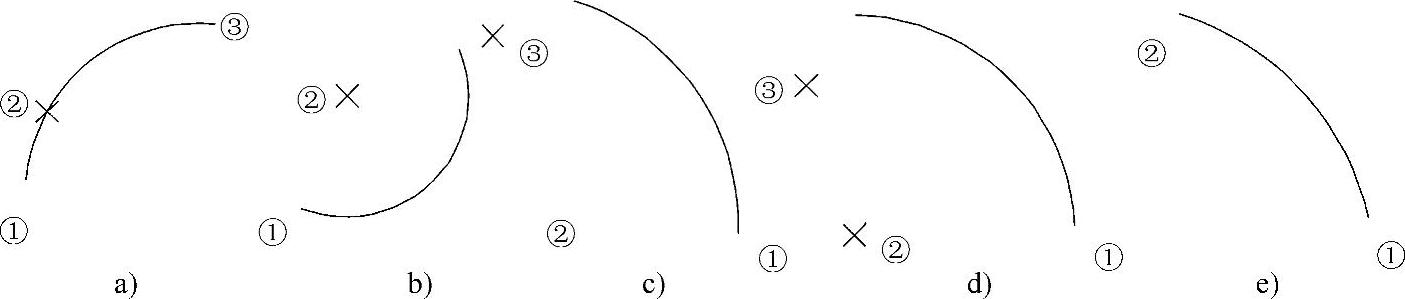
图2-39
起点、中心点、端点模式:见图2-39b,由起点①、中心点②、端点③三点定弧。
起点、中心点、角度模式:见图2-39c,由起点①、中心点②两点和角度值75°定弧。
起点、中心点、长度模式:见图2-39d,由起点①、中心点②两点和①③两点间长度值(也可以直接在命令行输入弧长值)定弧。(www.xing528.com)
起点、端点、角度模式:见图2-39e,由起点①、端点②两点和角度值60°定弧。
起点、端点、方向模式:见图2-40a,由起点①、端点②两点和方向①③两点定弧,其中方向①③和圆弧①②相切。
起点、端点、半径模式:见图2-40b,由起点①、端点②两点和半径②③两点定弧。
中心点、起点、端点模式:见图2-40c,由中心点①、起点②、端点③三点定弧。
中心点、起点、角度模式:见图2-40d,由中心点①、起点②两点和角度值-75°定弧,其中角度度数也可以滑动鼠标来确定。其值和单位设置有关,默认状态下以水平向东为0°,角度度数是指中心点和十字光标点的连线的度数。
中心点、起点、长度模式:见图2-40e,由中心点①、起点②两点和②③两点间长度值定弧,注意,输入起点②以后,从起点②到鼠标移动光标处呈现橡皮线,按下鼠标左键确定点③,这里两点②③的距离即为绘制圆弧之长度。当然,也可以直接在命令行输入弧长值。

图2-40
6.圆
 图标命令:绘制→圆。
图标命令:绘制→圆。
菜单命令:绘图 →圆▶。
→圆▶。
命令行命令:circle或_circle。
可以使用多种方法创建圆。各种画圆模式可输入选项变换得到,或在菜单命令中直接找到。
圆心、半径模式:见图2-41的左上图,由中心点①和半径值30mm点定圆。见图2-41左下图,由中心点①和①②点之间的距离为半径定圆。
圆心、直径模式:见图2-41右上图,由中心点①和直径值60mm点定圆。图2-41右下图,由中心点①和①②点之间的距离为直径定圆。
两点模式:见图2-42a,给出通过圆周上的①②两个点来绘制圆。
三点模式:见图2-42b,给出通过圆周上的①②③三个点来绘制圆。
相切、相切、半径模式:这种模式适用于绘制一个已知半径,并且与其他两个对象相切的圆。见图2-42c,由选线(对象1)得一点①和选圆(对象2)得一点②,再给半径值15mm来绘制圆。如图2-42d所示,由选大圆(对象1)得一点①和选小圆(对象2)得一点②,再给半径值15mm来绘制圆。
相切、相切、相切模式:三点相切模式只能在下拉菜单上选。这种模式适用于绘制与三个对象相切的圆,这个圆是惟一的。图2-43的上图是用这种模式绘制一个圆和一条线(对象1)、两个圆(对象2和对象3)相切。因此在该模式下只要对这三个对象各选一次即可。
图2-43的下图是用这种模式绘制的一个圆和三个圆相切。其操作过程在该模式下只要对这三个圆(对象1、对象2和对象3)各选一次即可。
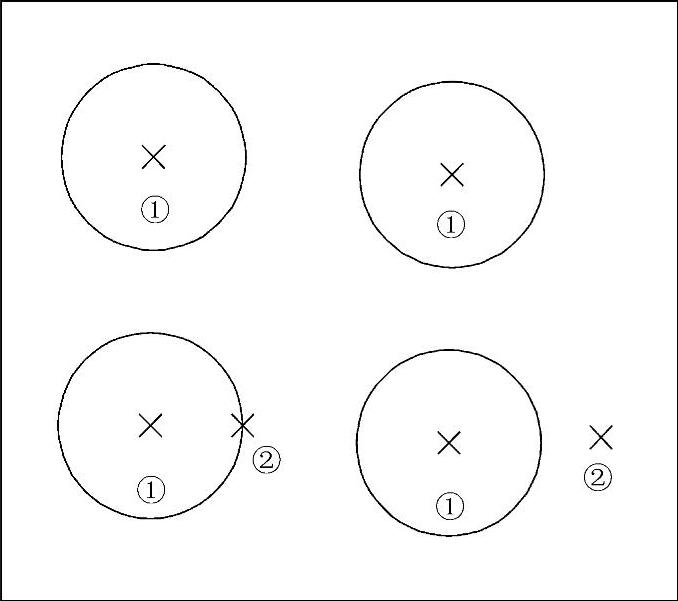
图2-41
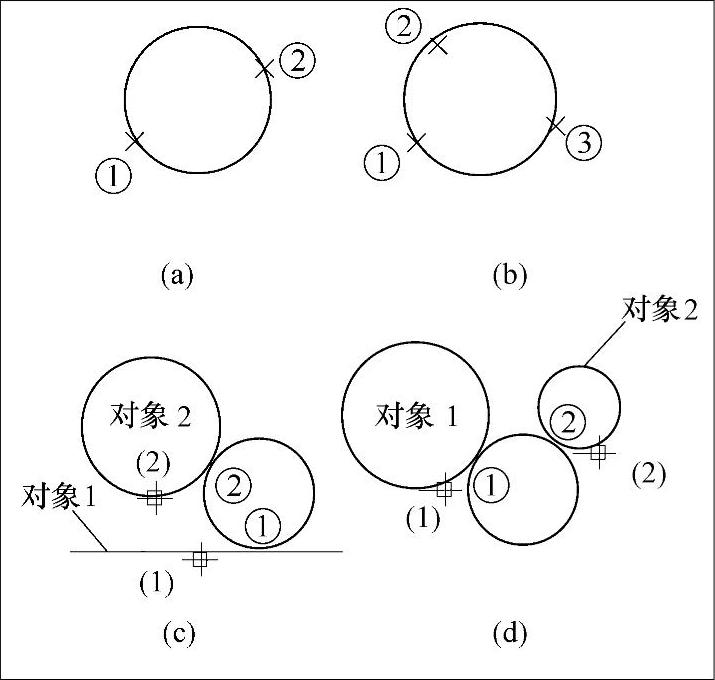
图2-42
7.椭圆
 图标命令:绘制→椭圆。
图标命令:绘制→椭圆。
菜单命令:绘图 →椭圆▶。
→椭圆▶。
命令行命令:ellipse或_ellipse。
椭圆命令可以用来绘制整个椭圆或椭圆弧。每一个椭圆都有两个重要的参数——主轴和次轴,椭圆较长的轴线被称为主轴,较短的轴线被称为次轴。主轴与定义轴线的次序无关。椭圆是一个多段线对象,这个对象是由若干短圆弧构成。绘制椭圆的默认方法是指定椭圆的轴端点模式。
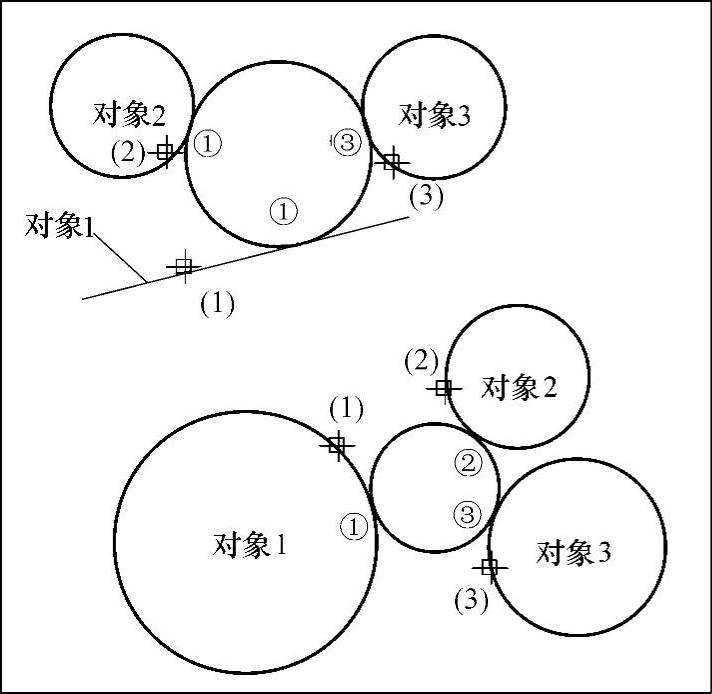
图2-43
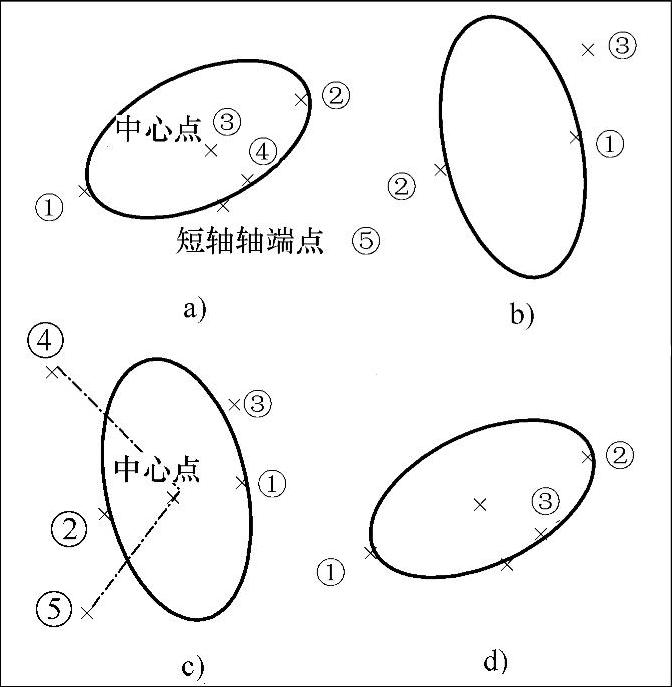
图2-44
椭圆的轴端点模式:见图2-44a,指定第一条轴线的两个端点①②创建一个椭圆,这两个点决定椭圆一根轴的长度和方向,它也决定了椭圆的中心位置中心点③。再指定另一个点④来作为第二条轴线的一半距离,当③④的距离小于①②的一半距离时,第一条轴线即作为主轴。图2-44b是第一条轴线作为次轴的绘制过程。
中心点模式:指定椭圆的中心点,指定轴的端点,再指定另一条半轴长度。
圆弧模式:绘制椭圆圆弧的默认方法是使用第一条轴线的端点和第二条轴线距离,就像绘整个椭圆一样,然后指定起始和结束的角度。这些角度是从椭圆中心点和主轴方向测量得到的。起始点的方向定义为0°。起始角度定义了椭圆圆弧的起点,结束角度定义了椭圆圆弧的终点,然后就会逆时针(ANGDIR系统变量默认为0时)画此椭圆圆弧。当系统变量ANGDIR为1时,即顺时针画椭圆圆弧。图2-44c是指定①、②、③、④、⑤五点绘制椭圆圆弧1。图2-44d是指定①、②、③三点和起始角度值0°、结束角度值90°绘制椭圆圆弧。
免责声明:以上内容源自网络,版权归原作者所有,如有侵犯您的原创版权请告知,我们将尽快删除相关内容。




